Исправить сбой Rainbow Six Siege: Tom Clancy’s Rainbow Six Осада — это возвращение саги тактических экшенов от первого лица. В Rainbow Six Осада вы вернетесь, чтобы воплотить в себе знаменитую элитную группу тактических действий и даже террористов, если вы выберете это. Игра предлагает знания каждой фракции. Впервые в саге вы войдете в глубокую многопользовательскую грань 5 против 5 игроков, в которой каждый пользователь будет иметь определенную роль в команде, и в которой карты и сценарии заставят вас адаптировать свои стратегии в деталь.
Вы можете развлекаться в этой игре несколько часов, но некоторые пользователи сообщают о нескольких проблемах со сбоями, которые случайным образом выбрасывают вас из игры, что может привести к проигрышу матча.
Если вы один из тех пользователей, которые продолжают сталкиваться с проблемами сбоев в этой игре, в следующих строках я оставлю вам несколько лучших методов и советов по устранению этой проблемы в Windows.
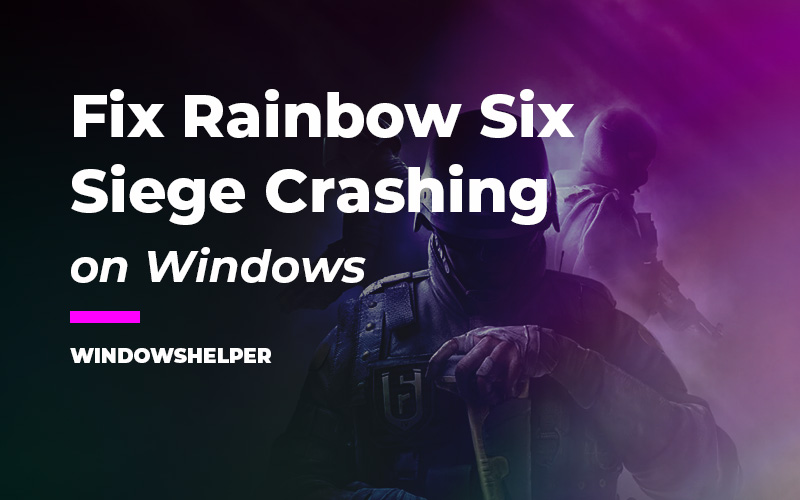
Метод № 1: убить проблемные программы
Если вы столкнулись с этой проблемой сбоя в Rainbow Six Осада и используете на своем компьютере некоторые оптимизаторы игры или утилиты очистки, вам необходимо закрыть те программы, которые могут конфликтовать с игрой.
Некоторые программы, такие как Geforce Experience или MSI Afterburn, могут стать причиной проблемы, и вы можете закрыть их с помощью диспетчера задач следующим образом:
- Чтобы открыть диспетчер задач, нажмите клавиши Ctrl + Сдвиг + Esc
- Оказавшись там, нажмите на кнопку Подробнее
- В разделе приложения вы увидите все программы, работающие на вашем компьютере, и там попробуйте закрыть их все с помощью кнопки Завершить задачу, чтобы устранить любую проблему.
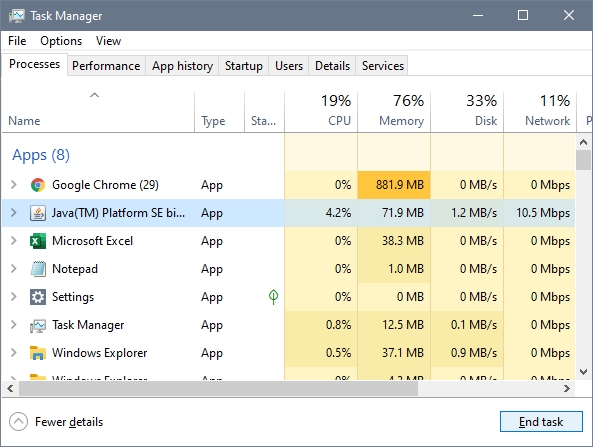
Метод № 2: удалить звуковые данные R6
Об этом исправлении сообщили некоторые модераторы Rainbox Six Siege, и почти во всех случаях оно работает как шарм, и вам даже не нужно искать другие решения.
Методы работают путем удаления звуковых данных из папки с игрой Rainbow Six Siege. Вы можете найти эту папку в папке Ubisoft в Program Files, но она также может иметь странное расположение.
Если вы установили игру через Steam, выполните следующие действия:
- Запустите клиент Steam и перейдите к своим играм.
- Оказавшись там, щелкните правой кнопкой мыши Rainbow Six Siege и выберите в меню: Характеристики
- В открывшемся окне перейдите к ЛОКАЛЬНЫЕ ФАЙЛЫ вкладку и там нажмите на кнопку с надписью ПРОСМОТР ЛОКАЛЬНЫХ ФАЙЛОВ
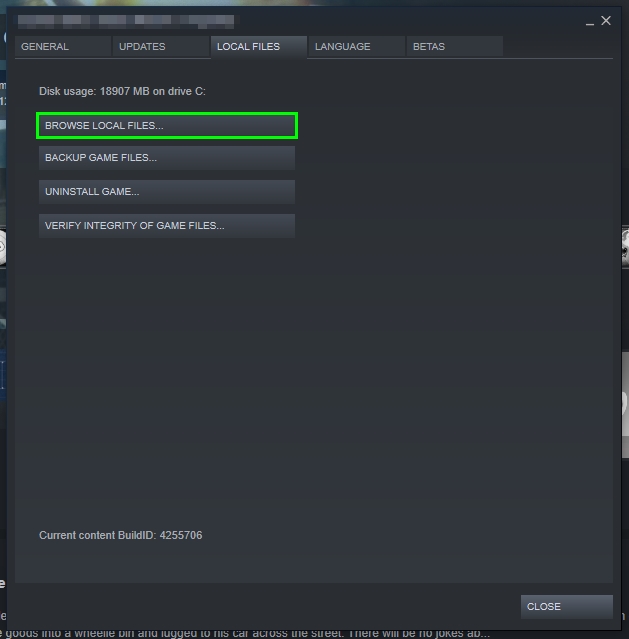
- Проводник откроется по пути к игре, там и нужно открыть папку
sounddata - В этой папке вы увидите
pcпапку, щелкните ее правой кнопкой мыши и выберите Удалить
- Закройте проводник и запустите Rainbox Six Siege, и на этот раз вы не столкнетесь с проблемой сбоя.
Способ № 3: отключить наложение и облако
Rainbox Six Siege можно установить прямо на ваш компьютер через Uplay, а также через Steam. Эти две программы запуска имеют некоторые функции, которые расширяют функциональность вашей игры, но в некоторых случаях они вызывают сбои.
Если вы столкнулись с этой проблемой сбоя в Rainbow Six Осада, вы можете попробовать отключить наложение и облачную синхронизацию в настройках, как здесь.
Для Steam выполните следующие действия:
- Откройте Steam и перейдите к своему Игры
- Там щелкните правой кнопкой мыши Rainbow Six Осада и выберите Характеристики
- Во-первых, вам нужно снять флажок Включить оверлей Steam во время игры во вкладке Общие
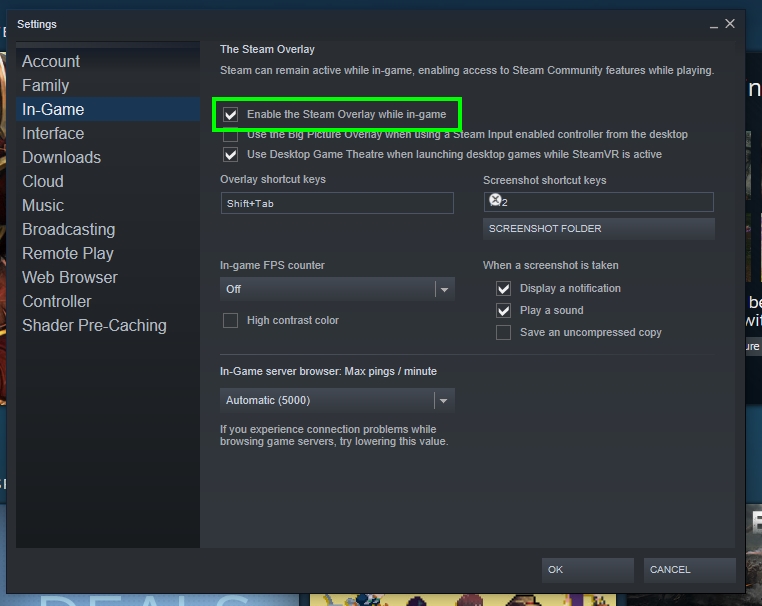
- Теперь перейдите к ОБНОВЛЕНИЯ вкладку и там снимите галочку Включить синхронизацию Steam Cloud для Rainbow Six Осада
- Нажмите на Закрывать чтобы сохранить изменения, и запустите Rainbow Six Siege для проверки
В UPlay вам необходимо выполнить следующие шаги:
- Запустите клиент UPlay и перейдите в меню «Настройки».
- Оказавшись там, в разделе Общие, нужно снять галочки: Включить синхронизацию облачных сохранений для поддерживаемых игр и Включить внутриигровой оверлей для поддерживаемых игр
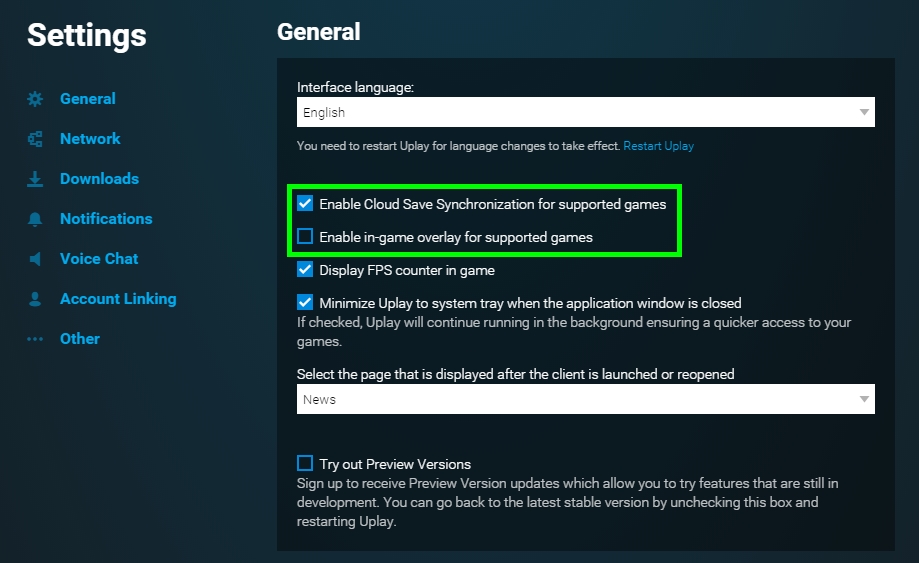
- Закройте настройки, запустите Rainbow Six Siege и проверьте, правильно ли работает игра.
Способ № 4: обновить драйверы
Если у вас по-прежнему возникают проблемы со сбоями в этой игре, вам может потребоваться обновить драйверы, чтобы решить эту проблему.
Вам необходимо постоянно обновлять свои устройства и, что более важно, видеокарту. Для выполнения этого процесса у вас есть несколько вариантов, и один из них — использование средства обновления драйверов, которое облегчит работу.
Одним из наиболее рекомендуемых средств обновления драйверов является Driver Booster, и вы можете скачать его бесплатно.
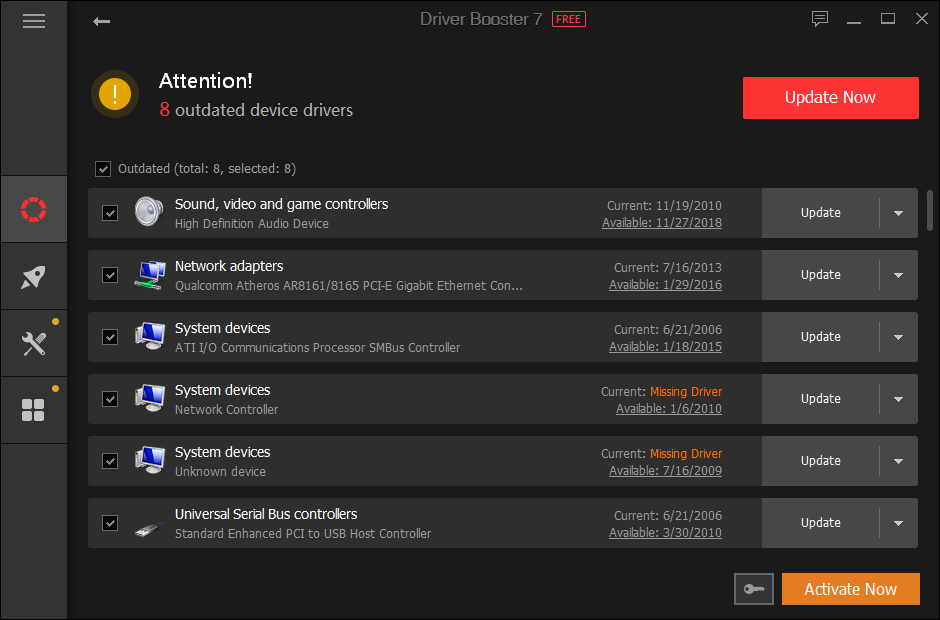
После того, как вы установите программу, вам нужно всего лишь нажать на кнопку СКАН, а затем программа обновления покажет вам доступные драйверы для вашего устройства, а также отсутствующие компоненты на вашем компьютере. Чтобы установить их все, нажмите на кнопку Обновить сейчас и ждать.
Как только вы, наконец, обновите все свои устройства, запустите Rainbow Six Siege и проверьте, устранена ли проблема сбоя.
Способ № 5: чистая загрузка
Вы перепробовали все вышеперечисленные способы, но ни один из них не работает? Ну, не паникуйте; у вас есть окончательный метод устранения неполадок, который может помочь вам определить проблему.
В Windows у вас есть возможность выполнить чистую загрузку, при которой в автозагрузке будут загружаться только необходимые компоненты. После этого вы можете запустить Rainbow Six Siege и проверить, все ли работает.
Чтобы выполнить чистую загрузку в Windows 10, вы можете выполнить следующие действия:
- Вам нужно открыть утилиту System Configuration, для этого нажмите клавиши Победить + р и введите команду
msconfigзатем нажмите на ХОРОШО - Оказавшись в этой утилите, перейдите к Услуги вкладка Там поставьте галочку Скрыть все службы Microsoft и нажмите на кнопку Отключить все
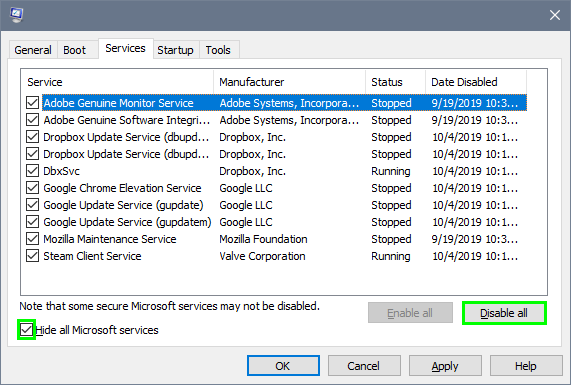
- Теперь перейдите к Запускать таб и там жмем на строчку Откройте диспетчер задач
- Когда вы находитесь в диспетчере задач, вы можете отключить все программы, которые запускаются при запуске, с помощью кнопки ниже с надписью Запрещать. Вам нужно только выбрать программу и нажать на эту кнопку
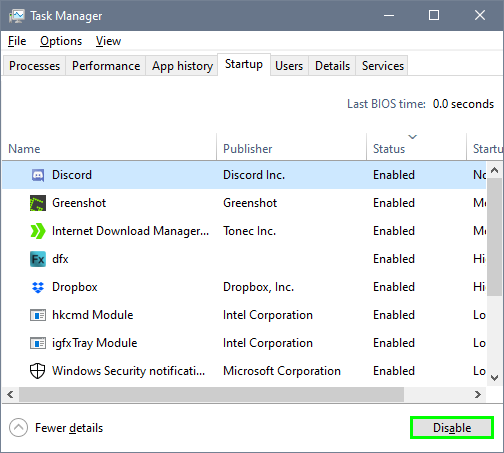
- После того, как вы выполнили этот процесс для всех программ, закройте все окна и перезагрузите компьютер.
- Когда компьютер запустится, вы увидите только загрузку программы Windows по умолчанию. Теперь запустите Rainbow Six Siege и убедитесь, что игра не вылетает.
- Если игра не вылетает, вы можете быть уверены, что проблема связана с некоторыми службами или программами при запуске. Чтобы это исправить, вам нужно вернуться к утилите «Конфигурация системы» и включить службы одну за другой. Кроме того, выполните этот процесс для программ при запуске.
Подведение итогов
Rainbow Six Siege — увлекательная многопользовательская игра, которая будет развлекать вас часами, но когда вы сталкиваетесь с такими проблемами, как сбои, вы можете разочароваться и захотеть удалить игру.
Что ж, вам больше не нужно этого делать благодаря методам, которые я оставил выше. Если ни один из них не помогает решить эту проблему, вы можете попытаться опубликовать свою проблему на форуме поддержки Rainbox Six Siege.
Некоторые связанные статьи: